Cómo actualizar wordpress automáticamente
WordPress le proporciona un método fácil, rápido y confiable para actualizar el software principal dentro de su cuadro de mandos. Utilice esta opción siempre que sea posible para asegurarse de que está actualizando con precisión el software de WordPress. Para actualizar WordPress automáticamente, siga estos pasos:
Copia de seguridad de su sitio web WordPress.
Copia de seguridad de su sitio web antes de la actualización es un paso importante en caso de que algo va mal con la actualización. Dése un poco de paz de saber que usted tiene una copia completa de su sitio web que se puede restaurar, si es necesario. No saltarse este paso bajo ninguna circunstancia.
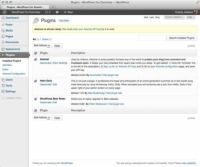
 Agrandar
AgrandarDesactivar todos los plugins.
Este paso evita cualquier conflicto de plugin causados por la versión actualizada de WordPress afecte el proceso de actualización, y se asegura de que su sitio web no se romperá después de que se complete la actualización. Desactivar plugins siguiendo estos pasos:
En el panel, coloque el puntero sobre Plugins en el menú de navegación y haga clic en el enlace de plugins instalados.
Aparece la página de plugins.
Seleccionar todos los plugins mediante la selección de la casilla de verificación a la izquierda de los nombres de plugin que figuran en esa página.
En la lista desplegable en la parte superior, seleccione Desactivar.
Haga clic en el botón Aplicar.
Elija Dashboard-actualizaciones.
Aparece la página de WordPress Updates.
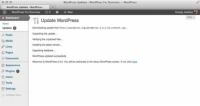
 Agrandar
AgrandarHaga clic en el botón Actualizar automáticamente.
Aparecerá la página de actualización de WordPress con una serie de mensajes.
Haga clic en el enlace Ir al Dashboard.
Aparece la página Panel en su navegador web. Tenga en cuenta que tanto el mensaje de alerta de actualización en la parte superior de la página y la burbuja de notificación en el menú Panel de control ya no son visibles. Su instalación de WordPress está utilizando la última versión de WordPress.
Después de completar la actualización del software de WordPress, puedes visitar la página de plugins y reactivar los plugins desactivado en el paso 2 en la lista anterior.




